|
|
Analysieren Sie interne Links mit dem A1 Website Download
Wenn Sie sehen möchten, von wo eine Seite oder Datei verlinkt/verwendet/weitergeleitet wird, können Sie dies mit unserer Website-Download-Software tun.
Hinweis: Wir haben ein Video-Tutorial:
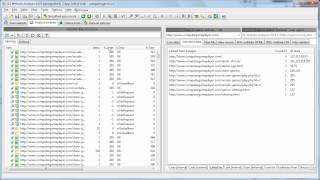
Auch wenn für die Videodemonstration A1 Website Analyzer verwendet wird, sind einige davon auch für Benutzer von A1 Website Download anwendbar.
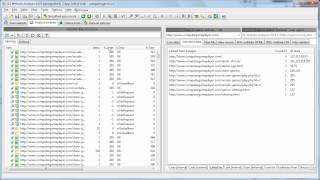
Auch wenn für die Videodemonstration A1 Website Analyzer verwendet wird, sind einige davon auch für Benutzer von A1 Website Download anwendbar.
Analyse von Links und Weiterleitungen
Sie müssen Ihre Website scannen, bevor Sie alle auf der Website gefundenen URLs sehen können! Wenn beim Website-Crawling Probleme auftreten, z. B. beim Website-Scan weniger als erwartet gefundene URLs angezeigt werden, lesen Sie unseren Artikel über die Lösung von Website-Crawling-Problemen.
Wenn Sie daran interessiert sind, zu sehen, wie Seiten miteinander verknüpft sind, bietet Ihnen der A1 Website Download vollständigen Zugriff auf die Ansicht , wie verlinkt von, weitergeleitet zu, verwendet von und viele andere verwandte Daten angezeigt werden. Dies ist nützlich, um fehlerhafte Links zu finden, die z. B. den Fehler „Antwortcode 404 Nicht gefunden“ oder „Antwortcode 301 Permanent verschoben“ auslösen. Über die Registerkarten unten können Sie zwischen den in den Erweiterten Daten angezeigten Informationen wechseln.
Hinweis: Wenn das Stammverzeichnis oder die Startsuchpfade selbst eine Fehlerantwort auslösen, denken Sie bitte daran, dass diese Pfade dem Website-Downloadprogramm in seinen Projekteinstellungen bereitgestellt wurden. Daher kann es sein, dass keine defekten Links o.ä. auf diese URLs verweisen.
Hinweis: A1 Website Analyzer kann auch die Zeilennummern und Follow/Nofollow-Informationen interner Links anzeigen.
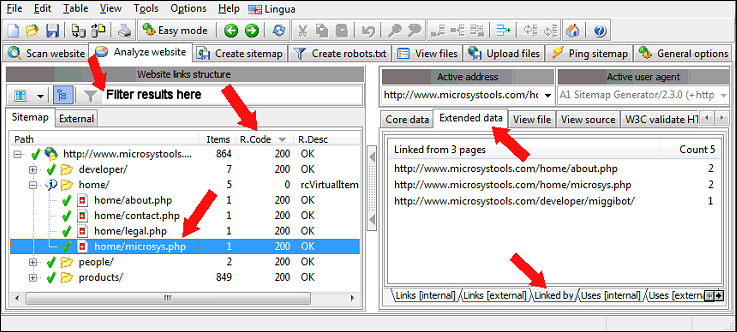
Was A1 Website Download als Links interpretiert, nimmt mit Optionen wie den folgenden zu:
Erläuterungen zur Bedeutung der verschiedenen Registerkarten unter Erweiterte Daten:
Sie können ändern, wie Sie die während des Website-Scans gefundenen URLs anzeigen. Wechseln Sie zwischen Baumumriss und flacher Liste. Dies ist besonders nützlich, wenn Sie URLs anhand des HTTP-Antwortcodes sortieren, um alle defekten Links zu finden. Sie können die aufgelisteten URLs sortieren, indem Sie auf eine der Datenspalten klicken, z. B. R.Code, die Abkürzung für Antwortcode.

Defekte Links können häufig gefunden werden, indem nach URLs gesucht wird, die die Antwortcodes 404: Nicht gefunden und 301: Permanent verschoben zurückgeben. Überprüfen Sie einfach die Informationen zu „Verlinkt von“, „Verwendet von“ und „Umgeleitet von“.
Sie sollten sich auch darüber im Klaren sein, wie nofollow, noindex und robots.txt das Website-Crawling beeinflussen können. Wenn Sie möchten, dass A1 Website Download alle gefundenen URLs anzeigt, einschließlich der mit noindex gekennzeichneten, können Sie dies über folgende Optionen tun:
Wenn Sie daran interessiert sind, zu sehen, wie Seiten miteinander verknüpft sind, bietet Ihnen der A1 Website Download vollständigen Zugriff auf die Ansicht , wie verlinkt von, weitergeleitet zu, verwendet von und viele andere verwandte Daten angezeigt werden. Dies ist nützlich, um fehlerhafte Links zu finden, die z. B. den Fehler „Antwortcode 404 Nicht gefunden“ oder „Antwortcode 301 Permanent verschoben“ auslösen. Über die Registerkarten unten können Sie zwischen den in den Erweiterten Daten angezeigten Informationen wechseln.
Hinweis: Wenn das Stammverzeichnis oder die Startsuchpfade selbst eine Fehlerantwort auslösen, denken Sie bitte daran, dass diese Pfade dem Website-Downloadprogramm in seinen Projekteinstellungen bereitgestellt wurden. Daher kann es sein, dass keine defekten Links o.ä. auf diese URLs verweisen.
Hinweis: A1 Website Analyzer kann auch die Zeilennummern und Follow/Nofollow-Informationen interner Links anzeigen.
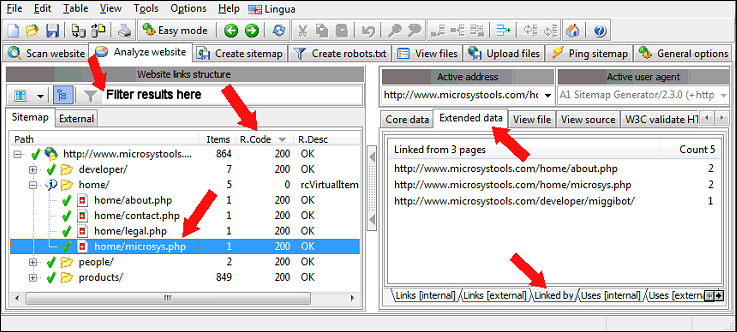
Was A1 Website Download als Links interpretiert, nimmt mit Optionen wie den folgenden zu:
- Website-Scan | Crawler-Optionen | Durchsuchen Sie alle Link-Tag-Typen.
- Website-Scan | Crawler-Optionen | Erwägen Sie <iframe>-Tags für Links.
- Website-Scan | Crawler-Optionen | Versuchen Sie, in Javascript und CSS zu suchen .
Erläuterungen zur Bedeutung der verschiedenen Registerkarten unter Erweiterte Daten:
- Links [intern]: Links von der ausgewählten URL zu anderen URLs in derselben Domain.
- Links [extern]: Links von der ausgewählten URL zu anderen URLs in einer anderen Domain.
- Verlinkt von: Von dort aus wird die ausgewählte URL intern verlinkt.
- Verwendet [intern]: Ressourcen (z. B. Bilder) auf derselben Domäne, die die ausgewählte URL verwendet.
- Verwendet [extern]: Ressourcen (z. B. Bilder) von einer anderen Domain, die die ausgewählte URL verwendet.
- Verwendet von: Von dort aus wird die ausgewählte URL (z. B. ein Bild) intern verwendet.
- Umgeleitet von: Welche internen URLs führen zur ausgewählten URL weiter?
- Verzeichniszusammenfassung: Übersicht über die Arten von URLs, die sich unter der ausgewählten URL befinden.
Sie können ändern, wie Sie die während des Website-Scans gefundenen URLs anzeigen. Wechseln Sie zwischen Baumumriss und flacher Liste. Dies ist besonders nützlich, wenn Sie URLs anhand des HTTP-Antwortcodes sortieren, um alle defekten Links zu finden. Sie können die aufgelisteten URLs sortieren, indem Sie auf eine der Datenspalten klicken, z. B. R.Code, die Abkürzung für Antwortcode.

Defekte Links können häufig gefunden werden, indem nach URLs gesucht wird, die die Antwortcodes 404: Nicht gefunden und 301: Permanent verschoben zurückgeben. Überprüfen Sie einfach die Informationen zu „Verlinkt von“, „Verwendet von“ und „Umgeleitet von“.
Sie sollten sich auch darüber im Klaren sein, wie nofollow, noindex und robots.txt das Website-Crawling beeinflussen können. Wenn Sie möchten, dass A1 Website Download alle gefundenen URLs anzeigt, einschließlich der mit noindex gekennzeichneten, können Sie dies über folgende Optionen tun:
- Für Website-Scan-Ergebnisse: Deaktivieren Sie: Website scannen | Webmaster-Filter | Nachdem der Website-Scan beendet wurde: URLs mit noindex/disallow entfernen.
Verzeichnis- und Seitenübersicht
Sie können Zusammenfassungsinformationen für Verzeichnisse auf einer Website jederzeit schnell auswählen und anzeigen:
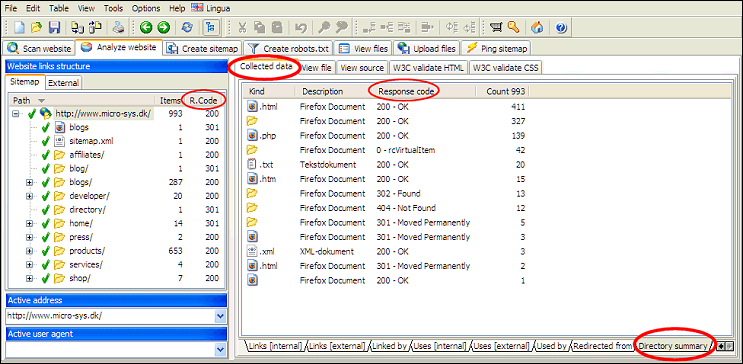
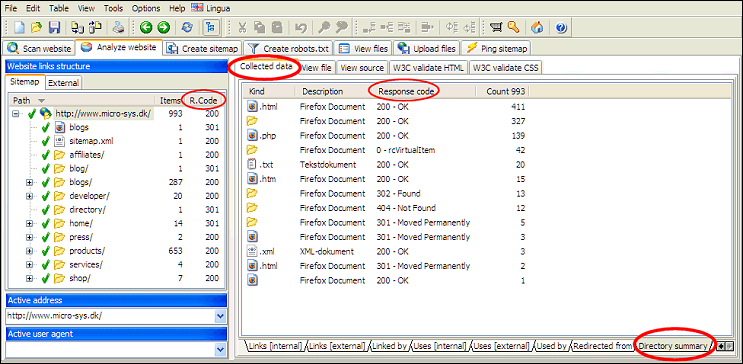
Erweiterte Link- und Weiterleitungsprobleme
- Haben Sie die Option „Spezielle Antwortcodes verwenden“ aktiviert, wenn Seiten-URLs „canonical“ verwenden, aber in den Scan-Ergebnissen Verwirrung über URLs mit dem Antwortcode „-9: RedirectIndexFileDirRoot “ oder „-11: MetaRefreshRedirect“ besteht? Wenn ja, lesen Sie unbedingt mehr über doppelte URLs und wie Sie die automatische Erkennung dieser URLs aktivieren/deaktivieren können.
- Haben Sie Verzeichnisse mit dem Antwortcode 0: VirtualItem in den Scanergebnissen? Diese URLs wurden nicht analysiert, da sie nirgendwo direkt verlinkt sind. Sie können den Website-Download erzwingen, solche URLs in Website-Scans einzubeziehen, indem Sie Website scannen | aktivieren Crawler-Optionen | Scannen Sie immer Verzeichnisse, die verlinkte URLs enthalten.
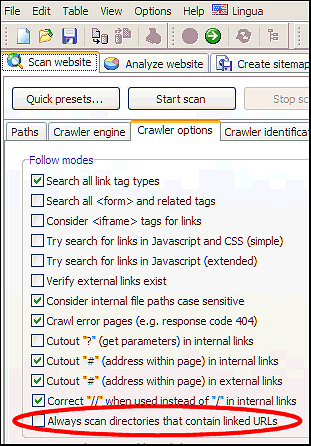
Interne Verlinkung und Link Juice
Unser Website-Download-Tool berechnet die Bewertungen für alle Seiten basierend auf der internen Verlinkung auf der Website. Weitere Informationen zur Berechnung der Seitenwichtigkeit finden Sie in der Online-Hilfe unseres Schwestertools A1 Website Analyzer.
